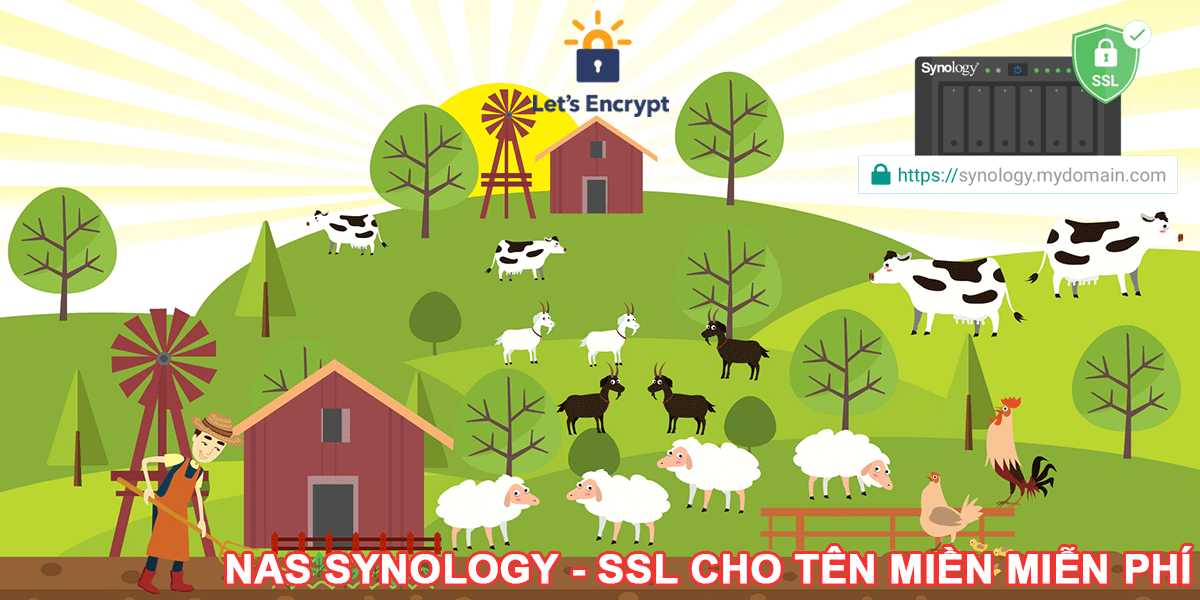
Sau khi bạn đã “gắn” tên miền của mình vào NAS Synology (xem qua Note: Cấu hình DDNS tên miền bất kỳ cho NAS Synology) thì việc bạn cần làm tiếp theo là tạo chứng chỉ SSL cho tên miền của bạn.
SSL là gì?
SSL là viết tắt của từ Secure Sockets Layer, là tiêu chuẩn của công nghệ bảo mật, truyền thông mã hoá giữa máy chủ Web server và trình duyệt (browser). Tiêu chuẩn này hoạt động và đảm bảo rằng các dữ liệu truyền tải giữa máy chủ và trình duyệt của người dùng đều riêng tư và toàn vẹn. SSL hiện tại cũng là tiêu chuẩn bảo mật cho hàng triệu website trên toàn thế giới, nó bảo vệ dữ liệu truyền đi trên môi trường internet được an toàn.
Tại sao nên sử dụng SSL ?
– Bạn đăng ký domain để sử dụng các dịch vụ website, email v.v… -> luôn có những lỗ hổng bảo mật -> hacker tấn công -> SSL bảo vệ website và khách hàng của bạn.
– Bảo mật dữ liệu: dữ liệu được mã hóa và chỉ người nhận đích thực mới có thể giải mã.
– Toàn vẹn dữ liệu: dữ liệu không bị thay đổi bởi tin tặc.
– Chống chối bỏ: đối tượng thực hiện gửi dữ liệu không thể phủ nhận dữ liệu của mình.
Lợi ích khi sử dụng SSL ?
– Xác thực website, giao dịch.
– Nâng cao hình ảnh, thương hiệu và uy tín doanh nghiệp.
– Bảo mật các giao dịch giữa khách hàng và doanh nghiệp, các dịch vụ truy nhập hệ thống.
– Bảo mật webmail và các ứng dụng như Outlook Web Access, Exchange, và Office Communication Server.
– Bảo mật các ứng dụng ảo hó như Citrix Delivery Platform hoặc các ứng dụng điện toán đám mây.
– Bảo mật dịch vụ FTP.
– Bảo mật truy cập control panel.
– Bảo mật các dịch vụ truyền dữ liệu trong mạng nội bộ, file sharing, extranet.
– Bảo mật VPN Access Servers, Citrix Access Gateway …
SSL tên miền vào NAS Synology.
Đọc qua bạn sẽ thấy SSL rất ưa là quan trọng đối với NAS Synology hoặc thiết bị chạy XPEnology. Càng quan trọng hơn vì nó không khác gì một máy chủ mini nên rất nhiều ứng dụng, dịch vụ mà bạn cấn có SSL để an toàn hơn trên không gian mạng :D. Vậy để thêm chứng chỉ SSL tên miền vào NAS Synology thì có 2 cách đơn giản như sau.
- Đầu tiên bạn vào Control Panel và làm như sau.
Tiếp theo.
Cách 1: Import certificate (Nhập chứng chỉ SSL từ nguồn ngoài vào).
Cách này đơn là bạn có chứng chỉ rồi và chỉ cần Import vào và dùng. Hiện nay có nhiều nhà cung cấp chứng chỉ SSL từ miễn phí đến trả phí. Cũng có một số nhà cung cấp dịch vụ tên miền miễn phí món này luôn, bạn chỉ việc tải về và Import vào là xong.
Ok – Thế là xong
Cách 2: Get a certificate from Let’s Encrypt (Tạo chứng chỉ từ Let’s Encrypt)
Đây là cái rất hay của hệ HĐH DSM 6.0 của Synology có. Bạn có thể tự tạo chứng chỉ SSL từ Let’s Encrypt miễn phí thông qua DSM mà không đòi hỏi phải cần câu lệnh khó khăn gì cả. Và DSM cũng tự động gia hạn luôn cho bạn nữa. Quá ngon phải không :D.
Apply và đợi tầm vài phút là xong :D.
Cập nhật 10/11/2020.
Lưu ý: Đối với những bạn có chiều chứng chỉ SSL thì bạn cần cấu hình lại cho các tên miền cho đúng vì khi dùng một ứng nào có tên miền liên quan đến SSL thì DSM sẽ add vào một chứng chỉ mặc định.
Chúc các bạn thành công.




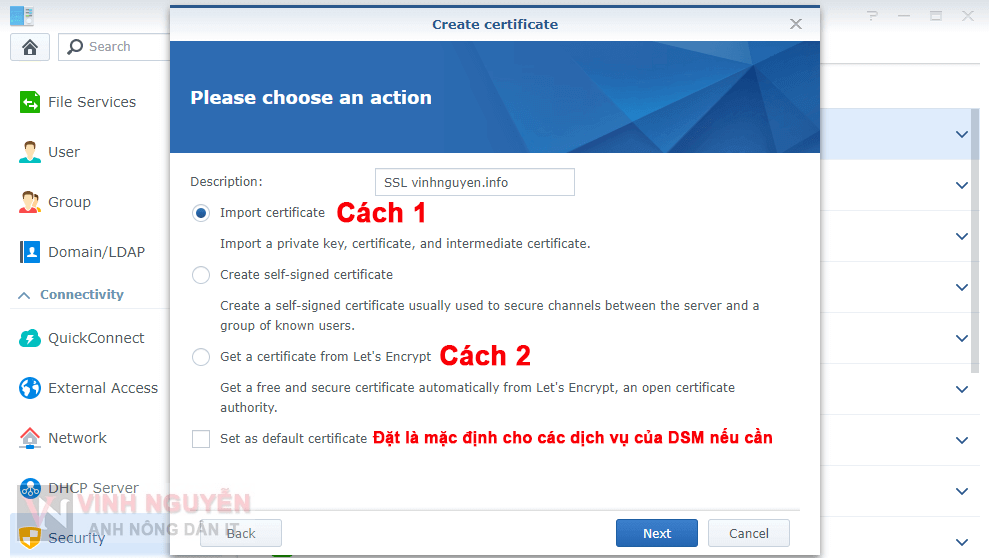
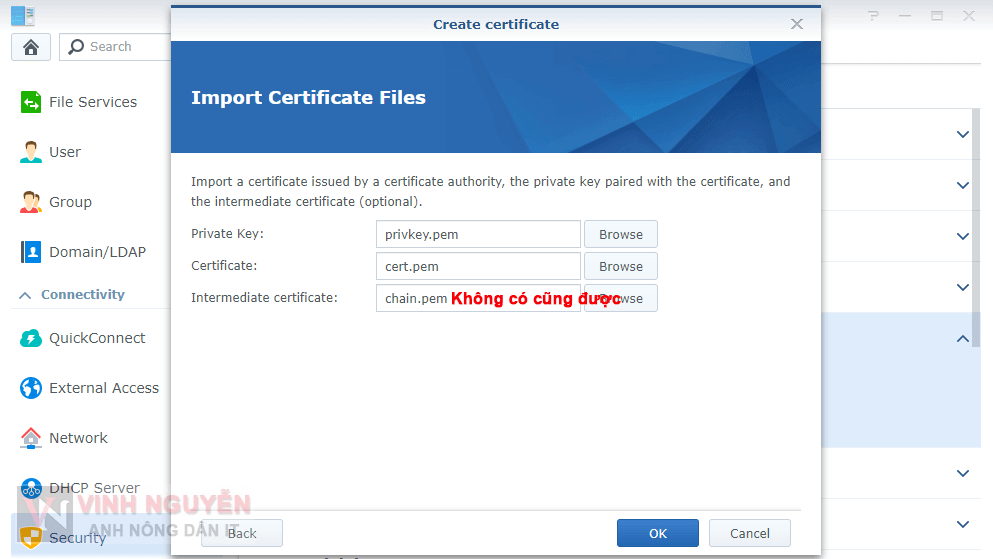
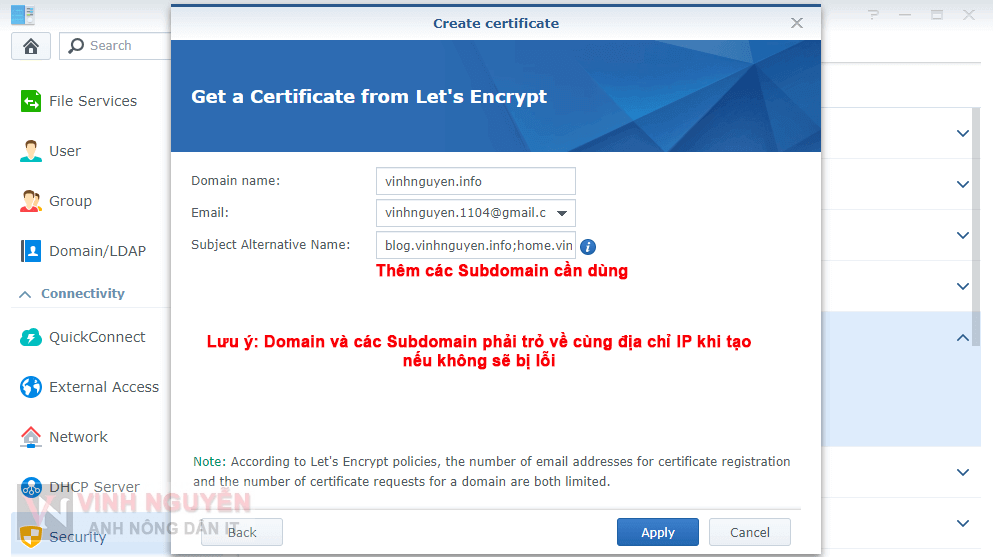
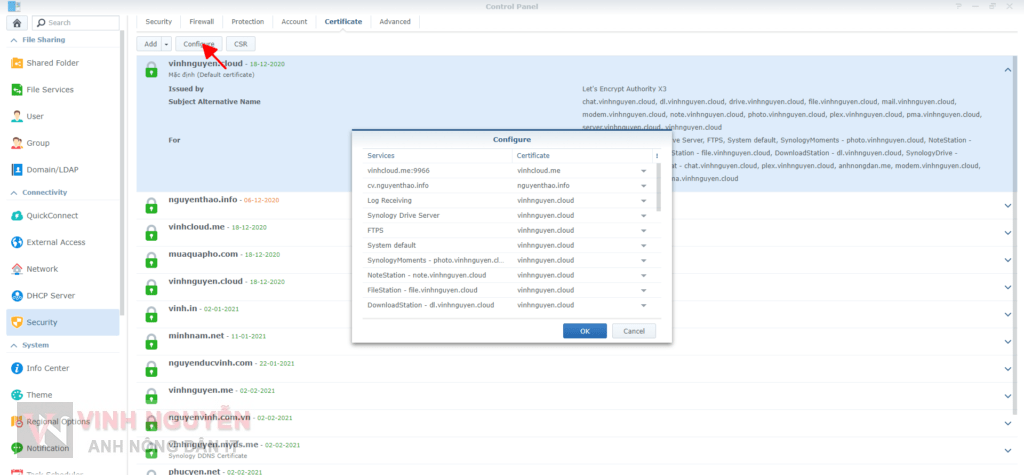





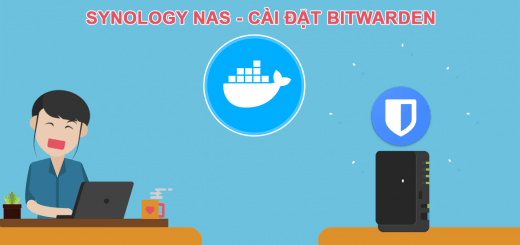
Lấy SSL miễn phí như thế này trên DSM 7 làm thế nào bạn ơi?
Làm như hướng dẫn trên là được thôi bạn. Bạn lưu ý phải mở cổng 80 và 443 nhé.
Em rất cảm ơn bài viết của anh. Em đã get được chứng chỉ thành công cho domain & sub domain.
Anh cho em hỏi, ví dụ sau này em thêm sub domain bên CloudFlare và trỏ vào ip của nas, thì làm cách nào để cho sub domain đó vào phần Subject Alternative Name của chứng chỉ đang có vậy ạ?
VD: chứng chỉ em đang có domain.com & Subject Alternative Name có sub1.domain.com.
Em đã get chứng chỉ rồi.
Sau này em thêm sub2.domain.com thì làm sao ạ?
Bạn tạo mới toàn bộ thay cho chứng chỉ cũ.
Hoặc là tạo mới riêng cái subdomain đấy thôi.
Cho e hỏi: e đã set chứng chỉ Let’s Encryp nhưng chỉ được có mỗi giao diện DSM có ghi nhận, còn lại các giao diện Web server (Apache), File Station vẫn không được ạ. DDNS Free trên Noip.com. Vậy có cách nào set ổn không ạ.
e xin cảm ơn ạ
Bạn hỏi như vậy mình cũng biết trả lời như nào. Vì quá ít thông tin để mình “bắt bệnh”…
Bác cho hỏi nhờ với à.
Mình tạo chứng chỉ Let’s Encryp mà nó báo lỗi: “no resspon the destination server..”
Domain mình mua của Google, đã khai báo Dynamic DNS
Nas mình dùng J1900, DSM 6.2.3-25426
Đã mở các port 80/443, 5000/50001, truy cập http với website cài trên nas từ internet được.
Cảm ơn bác nhiều
Nếu bạn bạn thử lại:
+ Tắt tường lửa của (Modem và NAS)
+ Thiết lập DNS với địa chỉ 1.1.1.1 hoặc 8.8.8.8
Rồi làm lại xem sao nhé.
làm sao auto renew cert SSL được vậy anh, nó chỉ có thời hạn 3 tháng
Tự động nhé bạn. Trước khi hết hanh 1~2 tuần hệ thống tự gia hạn, bạn ko phải làm gì cả 😀
Của mình bị hết hạn, và tiến hành edit tạo mới cũng không được? nó báo “Maximal certificate requests reached for this domain name.” giờ phải mua hả bạn?
Bạn đổi sang dùng mail khác rồi thử lại nhé… mỗi một tài khoản mail chỉ tạo đc số lượng chứng chỉ nhất định…
Tạo nhiều chứng chỉ được không anh Vinh.
Em tạo cái thứ 2 nó cứ báo lỗi “synology failed to connect to let’s encrypt”
Tạo được nhiều bạn nhé. Bạn thử xem sao.
Không lẽ do em xài xPenology nên nó chập chờn thế…
Tên miền và tên miền phải cùng trỏ về ip.
Được rồi anh ạ!
Phải lên CloudFlare trỏ Record về IP Server Synology trước. Rồi mới xin cấp Cert trên Server được.
Cám ơn anh!
Nếu bạn dùng bạn CloudFlare muốn lấy chứng chỉ thì phải tick bỏ proxy của CloudFlare.
phần SSL mình get đc nhưng vẫn báo là không bảo mật thì phải làm sao ạ
Ở cuối bài viết mình có nói. Có thể do bạn chưa set chứng chỉ cho tên miền.
à dạ mình đã làm được rồi ạ, các bài viết của anh rất là hữu ích cảm ơn anh.